Zakup nowego użytkownika
Medfile® w pełni dostosowuje się do mniejszych oraz większych placówek medycznych.
Bezpośrednio z zakładki „Użytkownicy” istnieje możliwość, aby za pomocą kilku kroków dodać nowego użytkownika.
Dodawaj nowych użytkowników w miarę rozrostu Twojej działalności.
Prowadź Elektroniczną Dokumentację Medyczną wspólnie z naszym programem.
System Medfile® jest zgodny z RODO.
Z perspektywy zakładki „Moje konto”, klikamy na kafelek „Użytkownicy”.
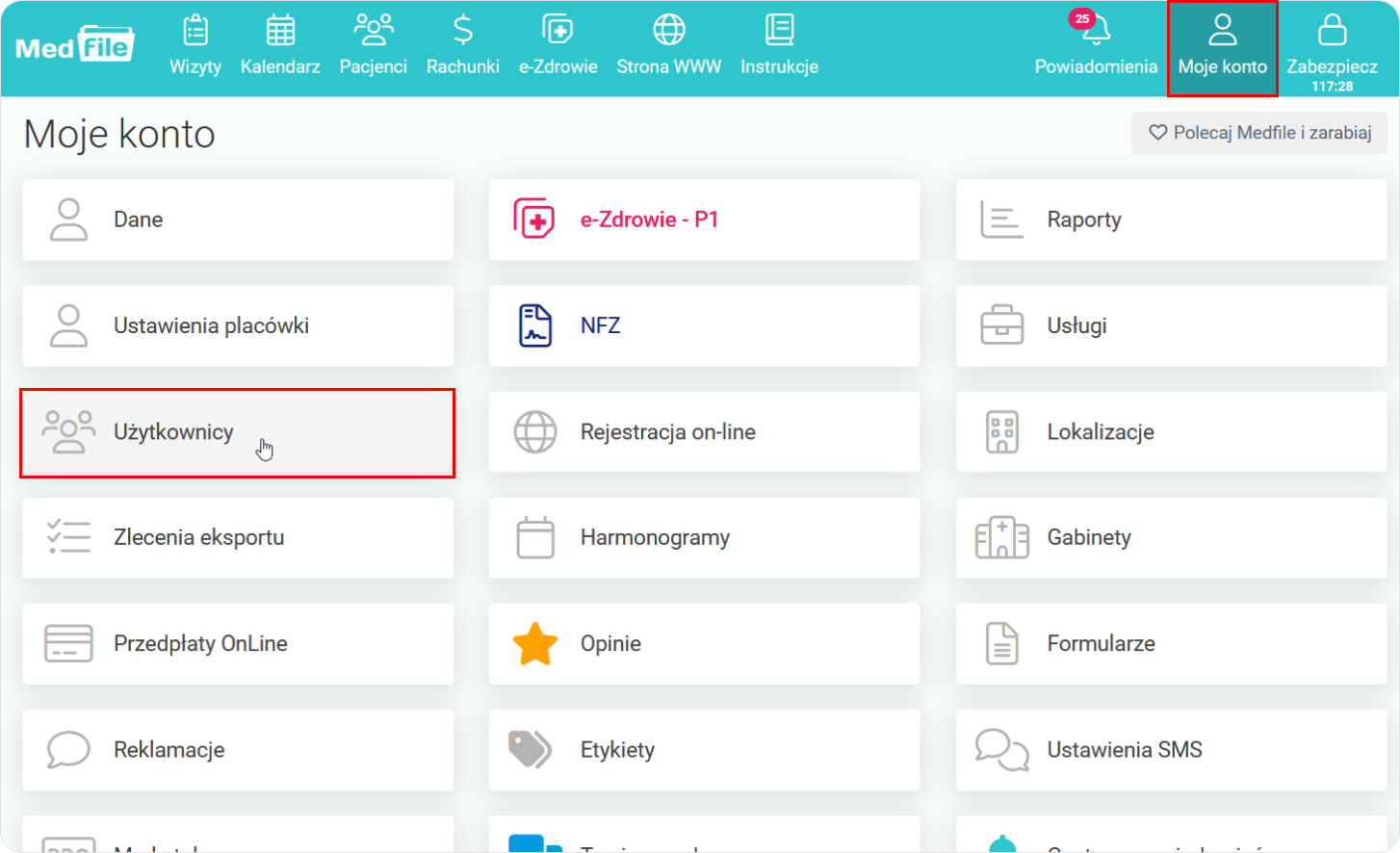
Jeśli chcemy dodać nowego użytkownika, klikamy przycisk „+ Nowy użytkownik”.
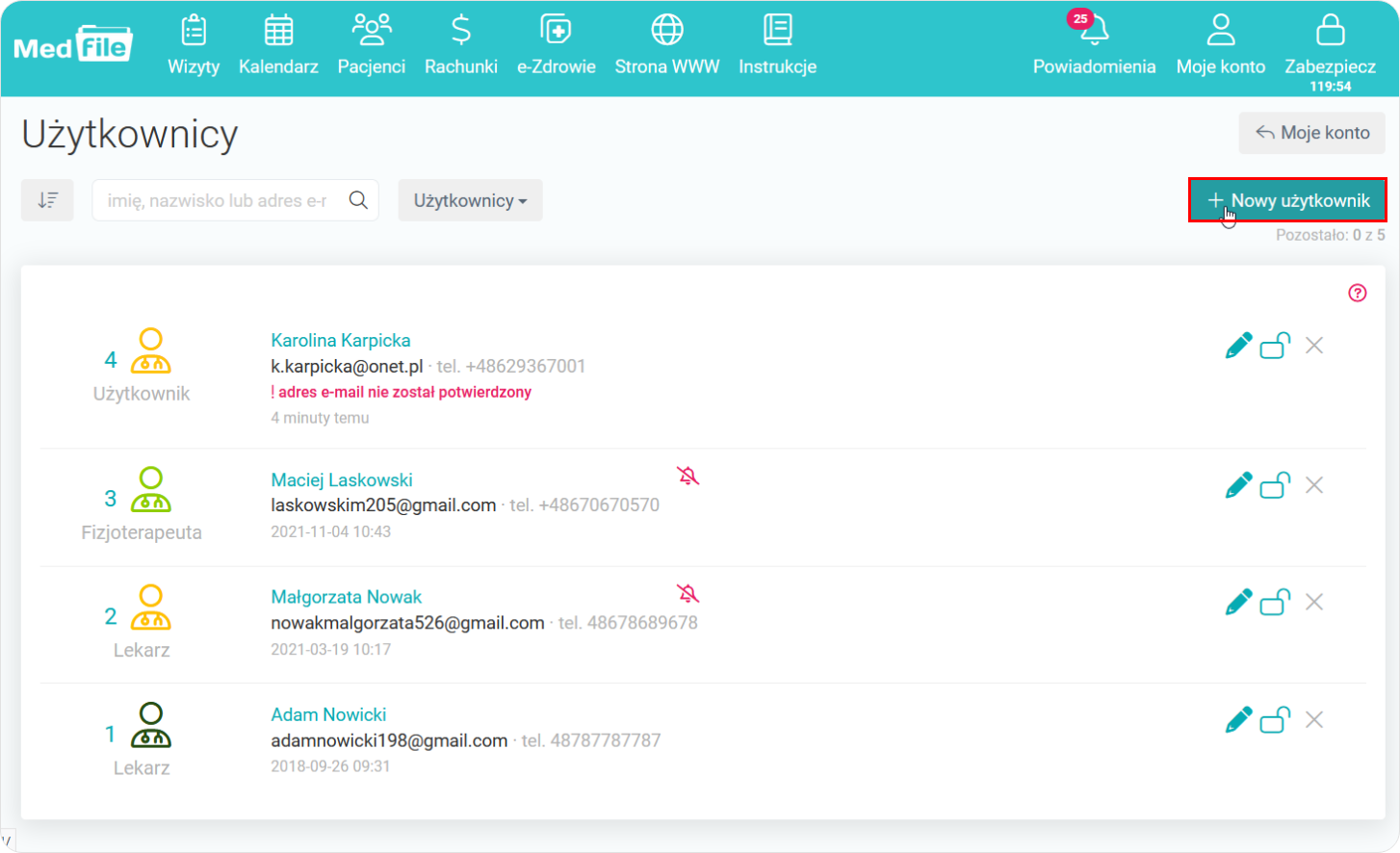
- Za pośrednictwem suwaka, decydujemy ile nowych użytkowników, chcemy dodać do systemu,
- Koniecznie trzeba zaznaczyć akceptację regulaminu,
- Następnie klikamy przycisk „Zamawiam z obowiązkiem zapłaty”, który jest jednoznaczny z zapłatą za nowego użytkownika do programu.
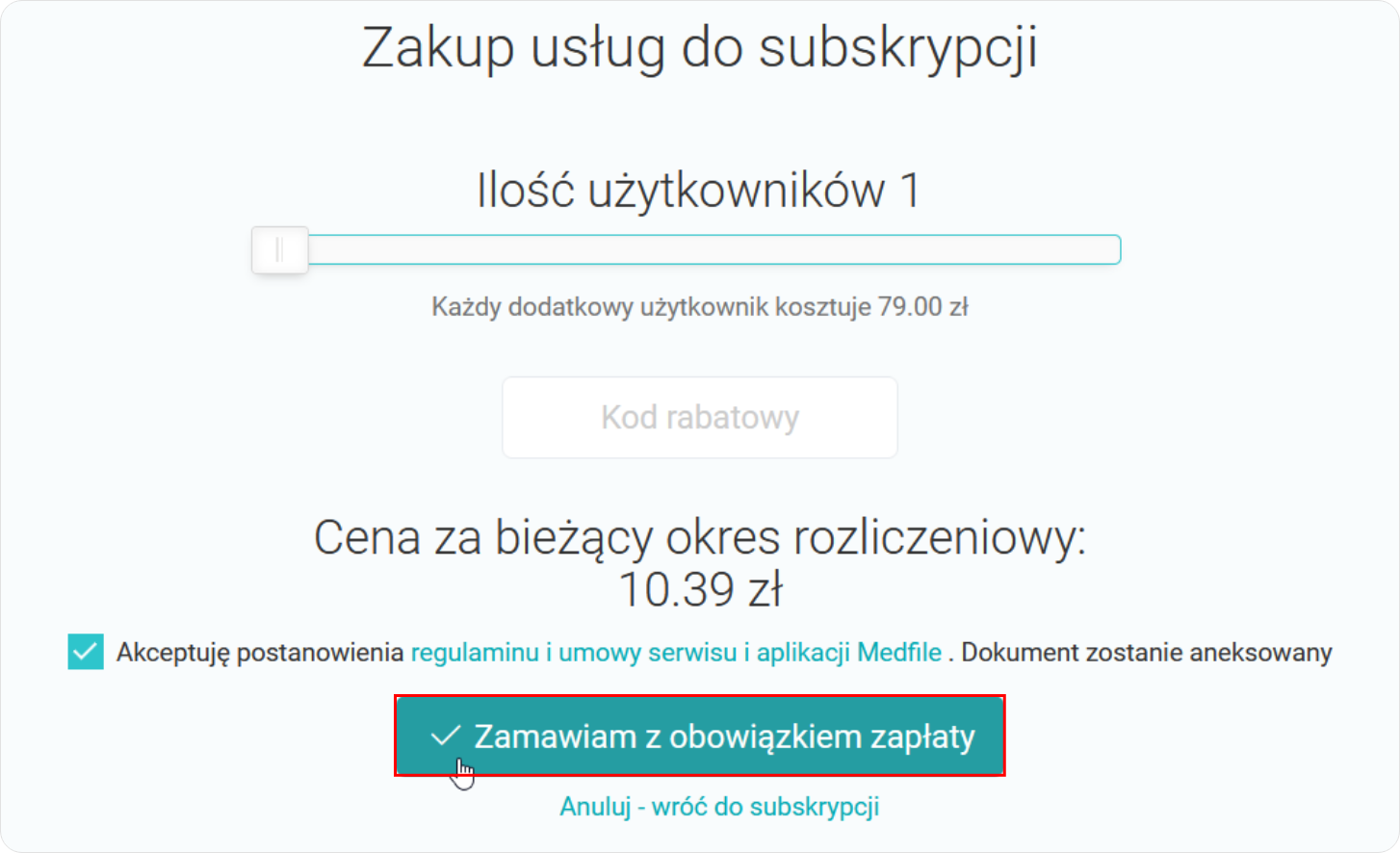
Po poprawnym zapisie przez program otrzymamy komunikat - „Zamówienie na dodatkowe usługi zostało utworzone”
Jeżeli chcemy pobrać wystawioną fakturę, naciskamy na przycisk „Pobierz fakturę”.
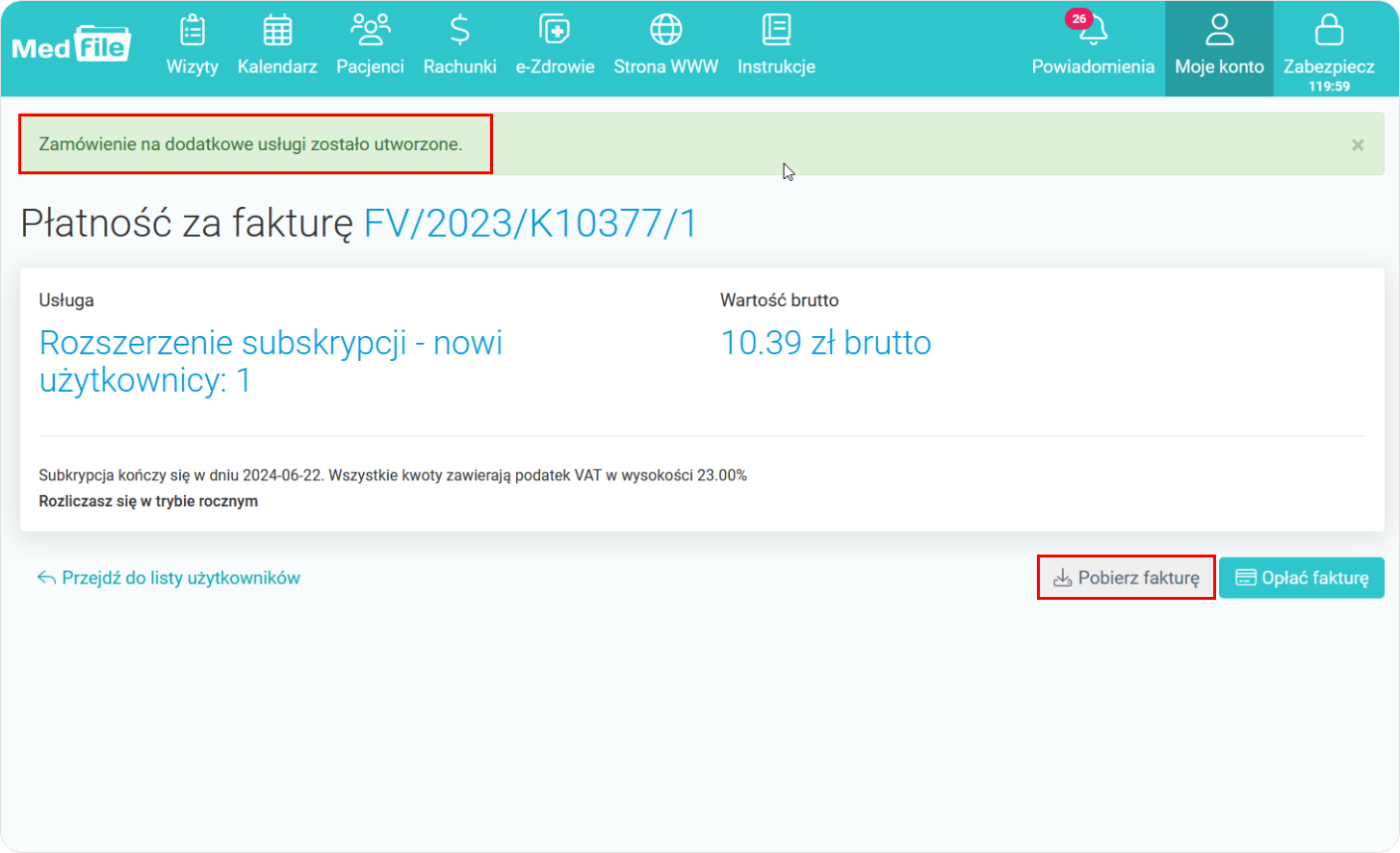
Widok pobranej faktury w formacie PDF.
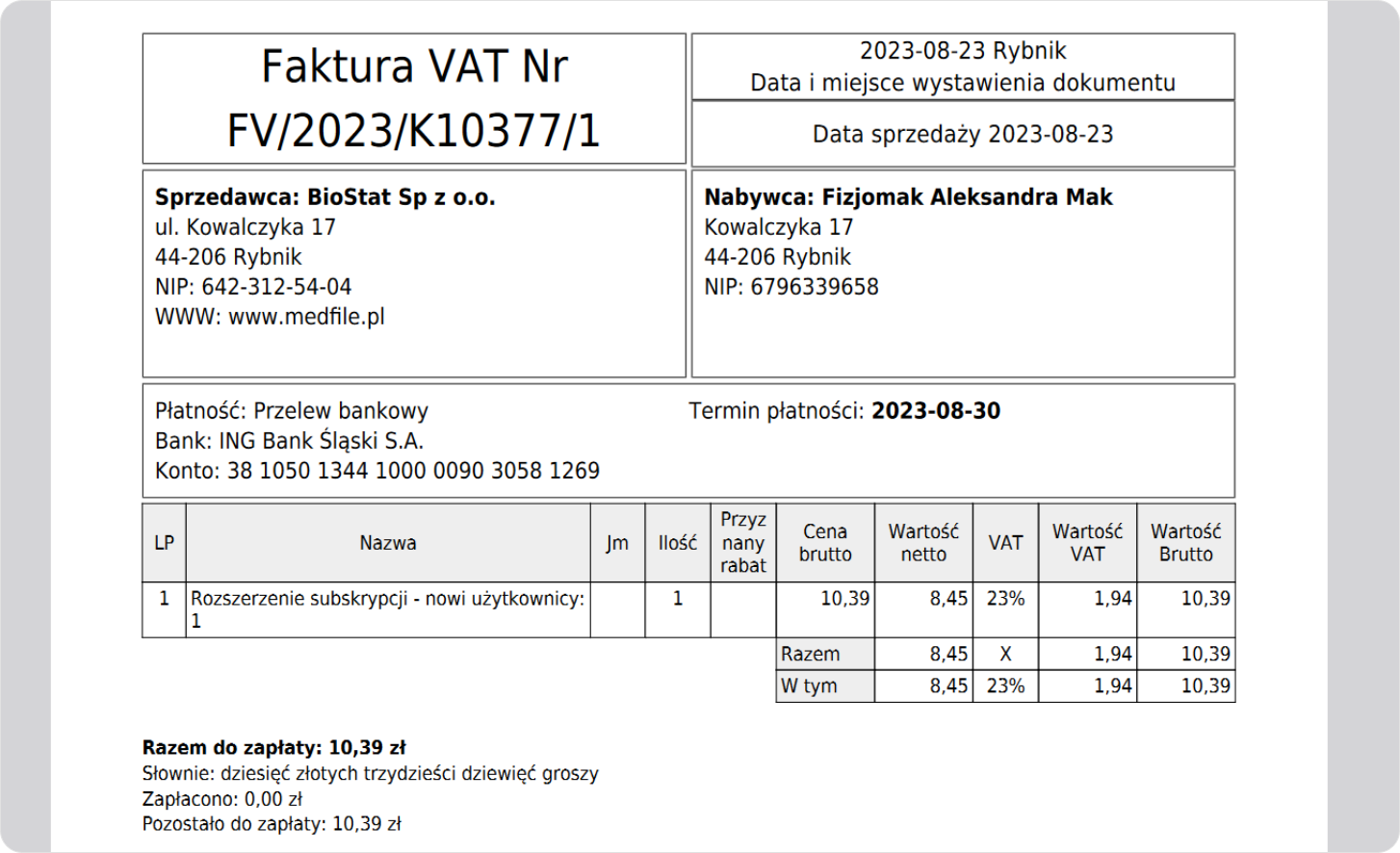
Z tej perspektywy mamy również możliwość, aby szybko opłacić fakturę na nowego użytkownika,
Naciskamy na przycisk „Opłać fakturę”, by tego dokonać.

Automatycznie zostajemy przekierowani do płatności PayU,
Wybieramy dogodną formę płatności, a następnie opłacamy fakturę.
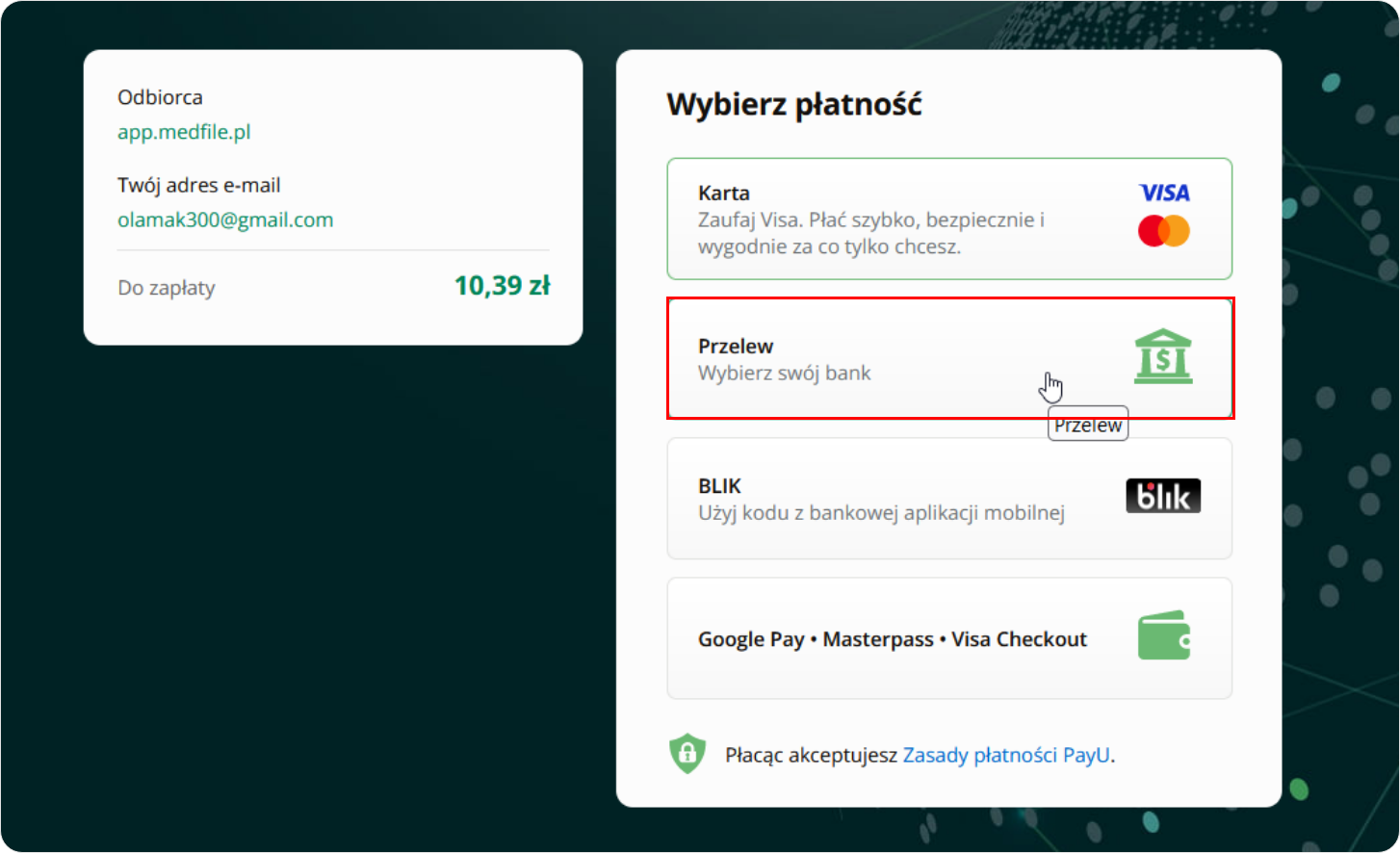
Prowadź Elektroniczną Dokumentację Medyczną wraz z intuicyjnym oprogramowaniem medycznym Medfile®. Z perspektywy mojego konta można w łatwy sposób dodać nowego użytkownika do programu jeżeli istnieje taka potrzeba. Dodaj lekarza, pracownika recepcji czy pielęgniarkę, a następnie opłać fakturę, by nowa osoba uzyskała dostęp do programu. Usprawnij swoją pracę dzięki Medfile®.
Najczęściej zadawane pytania
Klikając w rubrykę “Specjaliści” (górny lewy róg kalendarza głównego), wybieramy użytkownika (check), którego kalendarz chcemy mieć widoczny i zatwierdzamy przyciskiem ”Zastosuj”.
Wystarczy kliknąć „Moje konto”, a następnie w zakładkę „Użytkownicy”. Po prawej stronie klikamy w „Nowy użytkownik”. Zobacz więcej.
W zakładce „Użytkownicy” przy lekarzu, którego chcemy usunąć, klikamy w szary krzyżyk (usuń użytkownika).
W zakładce „Użytkownicy” przy lekarzu, którego chcemy edytować, klikamy w „ołówek” po prawej stronie, bądź w imię i nazwisko lekarza. Zobacz więcej.
W trakcie edytowania wybieramy zakładkę „Edytuj uprawnienia”. Zobacz więcej.






































 ENG
ENG




 Zaloguj się
Zaloguj się

 Zwiń menu
Zwiń menu
 Załóż darmowe konto
Załóż darmowe konto 




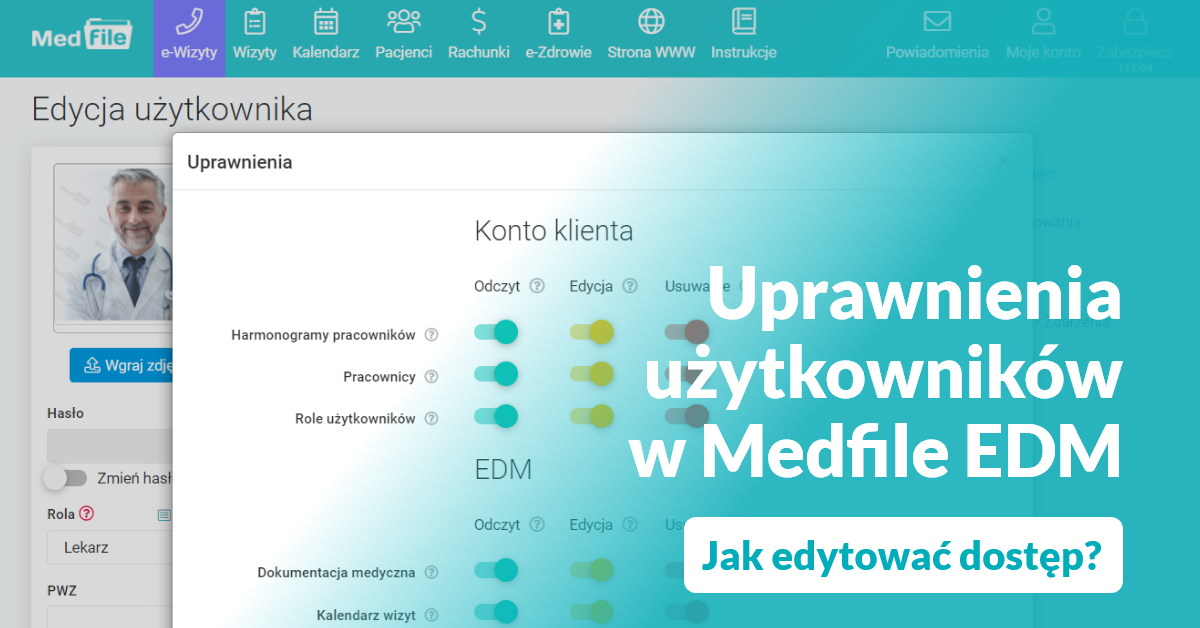









 Pobierz ulotkę
Pobierz ulotkę
